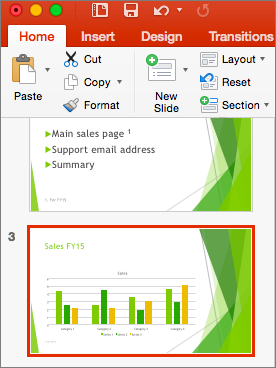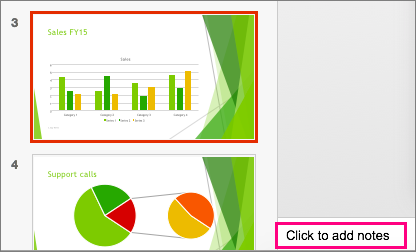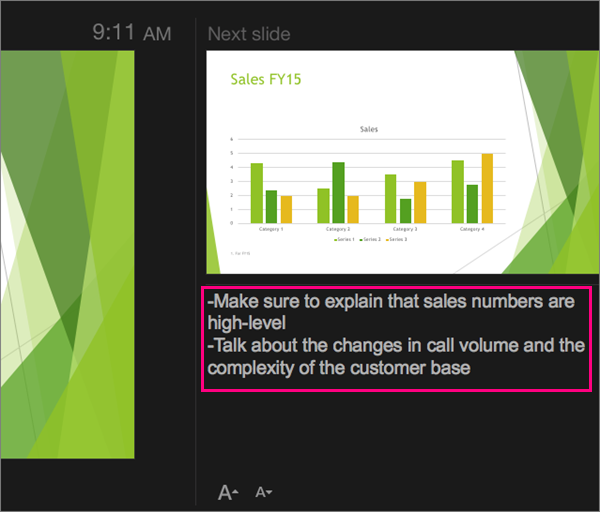Hinzufügen von Sprechernotizen zu Folien
Gilt für
Beim Erstellen einer Präsentation können Sie Sprechernotizen hinzufügen, um sich später beim Vorführen der Bildschirmpräsentation vor Publikum darauf zu beziehen.
Während Ihrer Vorführung sind die Sprechernotizen auf Ihrem Bildschirm, jedoch nicht für das Publikum sichtbar. Deshalb ist der Notizenbereich der Ort zum Speichern von wichtigen Punkten, die Sie beim Vorführen Ihrer Präsentation erwähnen möchten.

Hinzufügen von Notizen während des Erstellens Ihrer Präsentation
Der Notizenbereich ist ein Feld, das unterhalb jeder Folie angezeigt wird. (In der nachstehenden Abbildung ist es mit einem magentafarbenen Rahmen dargestellt.) Ein leerer Notizenbereich enthält die Aufforderung Klicken Sie, um Notizen hinzuzufügen. Geben Sie dort Ihre Sprechernotizen ein. Wenn der Notizenbereich nicht angezeigt wird oder vollständig minimiert ist, klicken Sie auf der Taskleiste am unteren Rand des -Fensters auf PowerPoint_genericNotizen</c0> (in der nachstehenden Abbildung ebenfalls mit einem magentafarbenen Rahmen versehen).
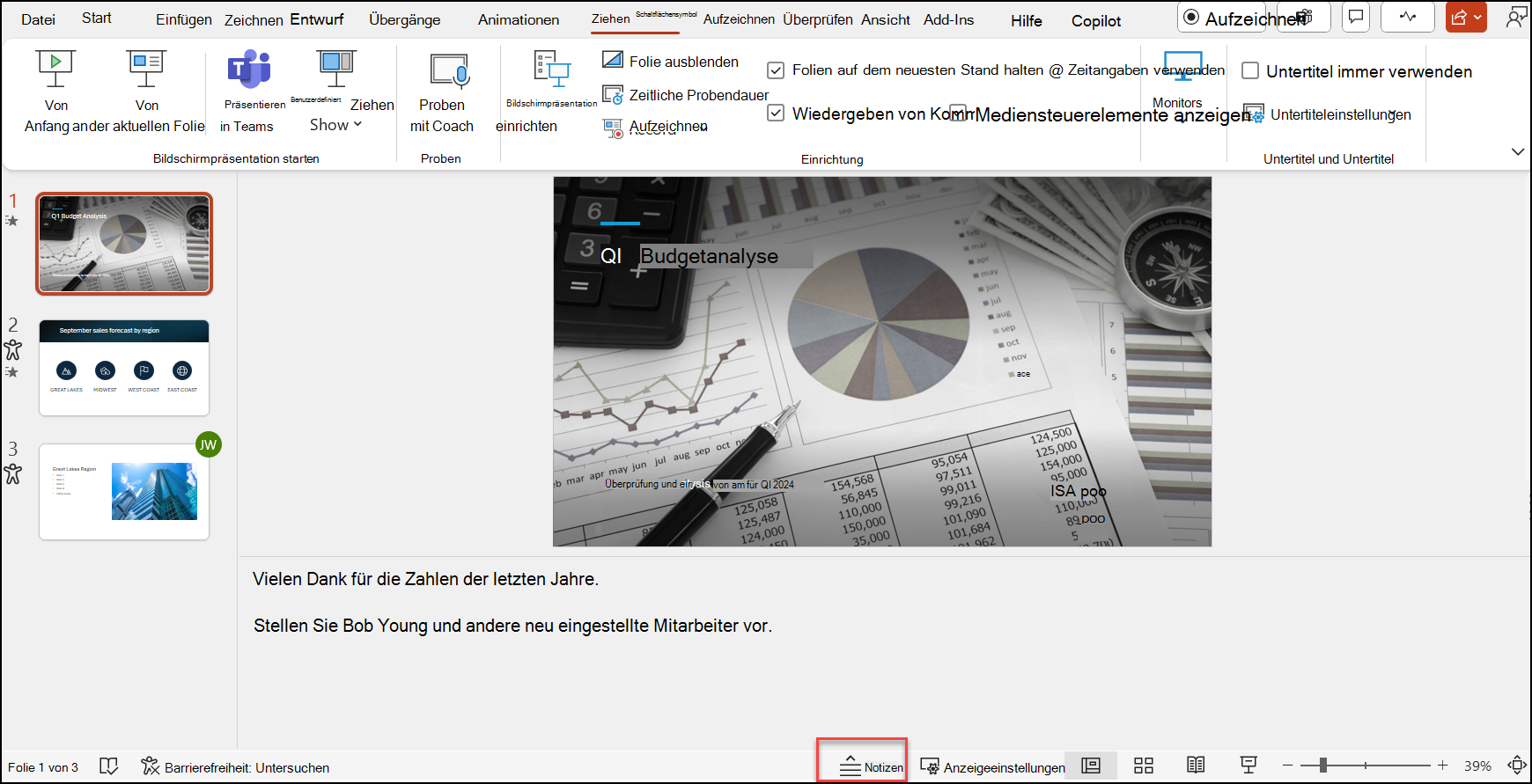
Wenn Ihre Notizen länger als der angezeigte Notizenbereich sind, wird auf der Seite des Bereichs eine vertikale Scrollleiste angezeigt. Sie können den Notizenbereich auch vergrößern, indem Sie mit der Maus auf die oberste Zeile des Bereichs klicken und sie nach oben ziehen, nachdem sich der Mauszeiger in einen Pfeil mit zwei Spitzen verwandelt hat.
Wie die Notizen in der Referentenansicht aussehen
Tipp: Sie können Notizen entweder während der Präsentation direkt in der Presenter-Ansicht oder während der Bearbeitung Ihrer Präsentation hinzufügen. Wie Sie bei der Bearbeitung Ihrer Präsentation Sprechernotizen hinzufügen können, erfahren Sie unter Hinzufügen von Sprechernotizen zu Ihren Folien.
Wenn Ihr Computer mit einem Projektor verbunden ist und Sie die Bildschirmpräsentation starten
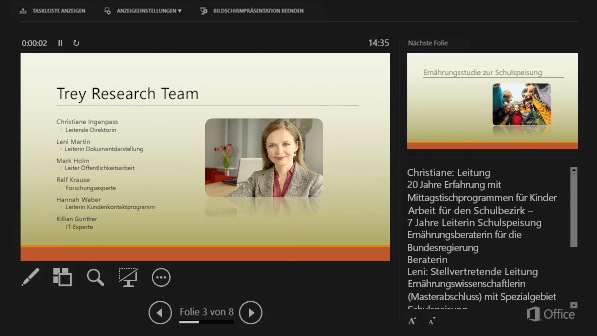
Die Notizen werden im rechten Bereich angezeigt. Wenn Sie etwas hinzufügen oder löschen möchten, klicken Sie einfach in das Textfeld, um es zu bearbeiten. Der Text wird automatisch umbrochen, und bei Bedarf erscheint eine vertikale Bildlaufleiste. Sie können auch den Schriftgrad des Texts im Notizenbereich ändern, indem Sie die beiden Schaltflächen in der unteren linken Ecke des Notizenbereichs verwenden:

Sie müssen die Referentenansicht nicht extra erstellen. PowerPoint stellt sie für Sie zusammen, indem die Notizen, die Sie für jede Folie eingegeben haben, mit einer Reihe von Steuerelementen zum Navigieren durch Ihre Präsentation kombiniert werden.
Standardmäßig ist PowerPoint so eingerichtet, dass die Referentenansicht beim Ausführen einer Bildschirmpräsentation verwendet wird. Sie können diese Einstellung im Menüband von PowerPoint auf der Registerkarte Bildschirmpräsentation ändern:

Ausführliche Informationen zum Anzeigen und Verwenden der Referentenansicht finden Sie unter Starten der Präsentation und Anzeigen Ihrer Notizen in der Referentenansicht.
Drucken von Sprechernotizen
Siehe auch
Drucken von Folien mit oder ohne Sprechernotizen
Starten der Präsentation und Anzeigen der Notizen in der Referentenansicht
Während Ihrer Vorführung sind die Sprechernotizen auf Ihrem Bildschirm, jedoch nicht für das Publikum sichtbar. Deshalb ist der Notizenbereich der Ort zum Speichern von wichtigen Punkten, die Sie beim Vorführen Ihrer Präsentation erwähnen möchten.

38 Sekunden
Hinzufügen von Notizen zu Ihren Folien
Führen Sie die folgenden Aktionen aus, um den Folien Notizen hinzuzufügen:
-
Klicken Sie im Menü Ansicht auf Normal.
-
Wählen Sie die Miniaturansicht der Folie aus, der Sie Notizen hinzufügen möchten.
-
Unter der Folie wird der Notizenbereich angezeigt. Klicken Sie auf die Stelle mit Klicken Sie, um Notizen hinzuzufügen, und geben Sie den gewünschten Notizentext ein.
-
Wenn Sie den Notizenbereich ausblenden möchten, klicken Sie auf der Taskleiste auf die Schaltfläche Notizen
Anzeigen Ihrer Notizen während der Präsentation
Wenn Sie Ihre Notizen während der Präsentation anzeigen, aber sicherstellen möchten, dass Ihr Publikum nur den Inhalt der Folie sehen kann, verwenden Sie die Referentenansicht. Gehen Sie dazu wie folgt vor:
-
Klicken Sie im Menü Ansicht auf Referentenansicht.
-
Dann sehen Sie die Hauptfolie, die Sie gerade vorführen, eine Vorschau der nächsten Folie und unter dieser Vorschau alle Notizen, die Sie für die aktuelle Folie hinzugefügt haben.
Ihr Publikum sieht nur die Folien, die Sie in Ihrer Präsentation vorführen, und nicht Ihre Notizen.
Siehe auch
Drucken Ihrer Folien und Handzettel
Starten der Präsentation und Anzeigen Ihrer Notizen in der Referentenansicht
In PowerPoint für Web können Sie Sprechernotizen zwar erstellen, während der Vorführung Ihrer Bildschirmpräsentation aber nicht anzeigen.
Erstellen von Sprechernotizen
-
Wählen Sie auf der Registerkarte Ansicht des Menübands in der Gruppe Anzeigen die Option Notizen aus.
Der Notizenbereich wird im unteren Teil des PowerPoint-Fensters mit blinkendem Cursor angezeigt, und Sie können sofort mit der Eingabe beginnen.
Die Größe des Notizenbereichs kann geändert werden, wenn dessen Inhalt nicht auf einmal angezeigt werden kann. Wenn Sie auf den oberen Rand des Bereichs zeigen, wird der Mauszeiger zu einem Pfeil mit zwei Spitzen
Drucken von Sprechernotizen
Wenn Sie ein Microsoft 365 Business-Abonnent sind und Ihre Präsentation auf OneDrive für den Arbeitsplatz oder die Schule/Universität oder SharePoint in Microsoft 365 gespeichert ist, können Sie Ihre Sprechernotizen ausdrucken. Weitere Informationen finden Sie unter Drucken Ihrer PowerPoint-Folien, -Handzettel oder -Notizen.
Anzeigen von Sprechernotizen während Ihrer Vorführung
Derzeit müssen Sie eine Desktopversion von PowerPoint verwenden, um Sprechernotizen während Ihrer Vorführung anzeigen zu können.